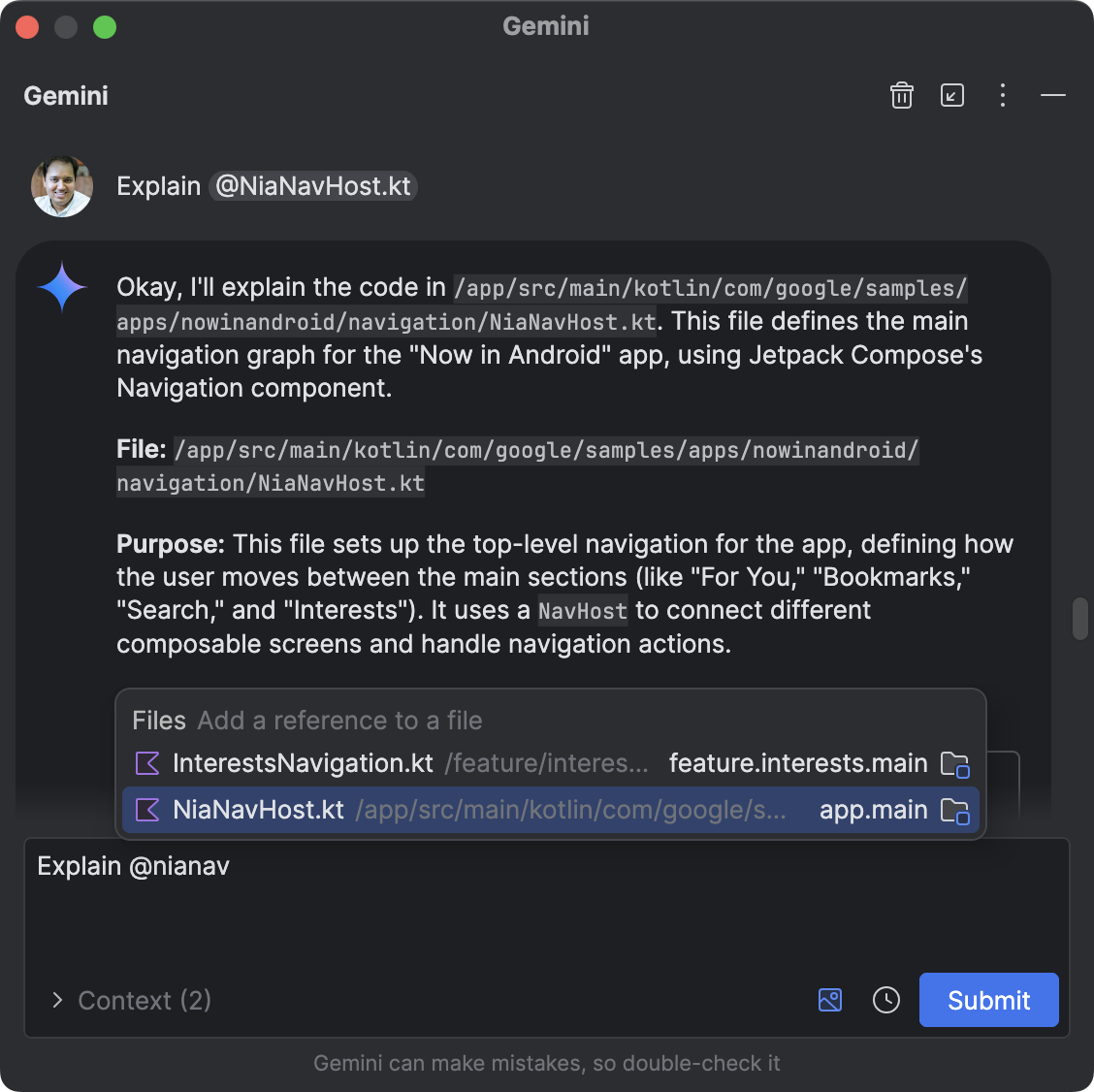في ما يلي ميزات جديدة في تحديث Narwhal 3 من "استوديو Android".
معاينات Compose قابلة لتغيير الحجم
تتيح ميزة "معاينة الإنشاء" الآن تغيير الحجم بشكل ديناميكي لمنحك ملاحظات مرئية فورية حول كيفية تكيّف واجهة المستخدم مع أحجام الشاشات المختلفة.
لاستخدام الميزة، فعِّل وضع التركيز في "معاينة الإنشاء" من خلال تغيير خيار العرض في شريط الأدوات:
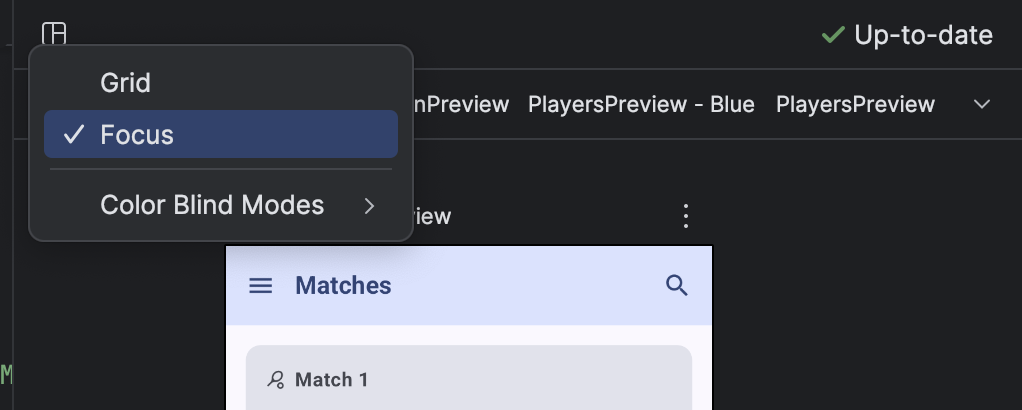
يمكنك الآن تغيير حجم نافذة المعاينة من خلال سحب حوافها:
أو يمكنك استخدام شريط أدوات تغيير الحجم الذي يظهر بعد تغيير حجم المعاينة:
إذا أردت حفظ الحجم الجديد كتعليق توضيحي جديد Preview، استخدِم قائمة النقر بزر الماوس الأيمن:
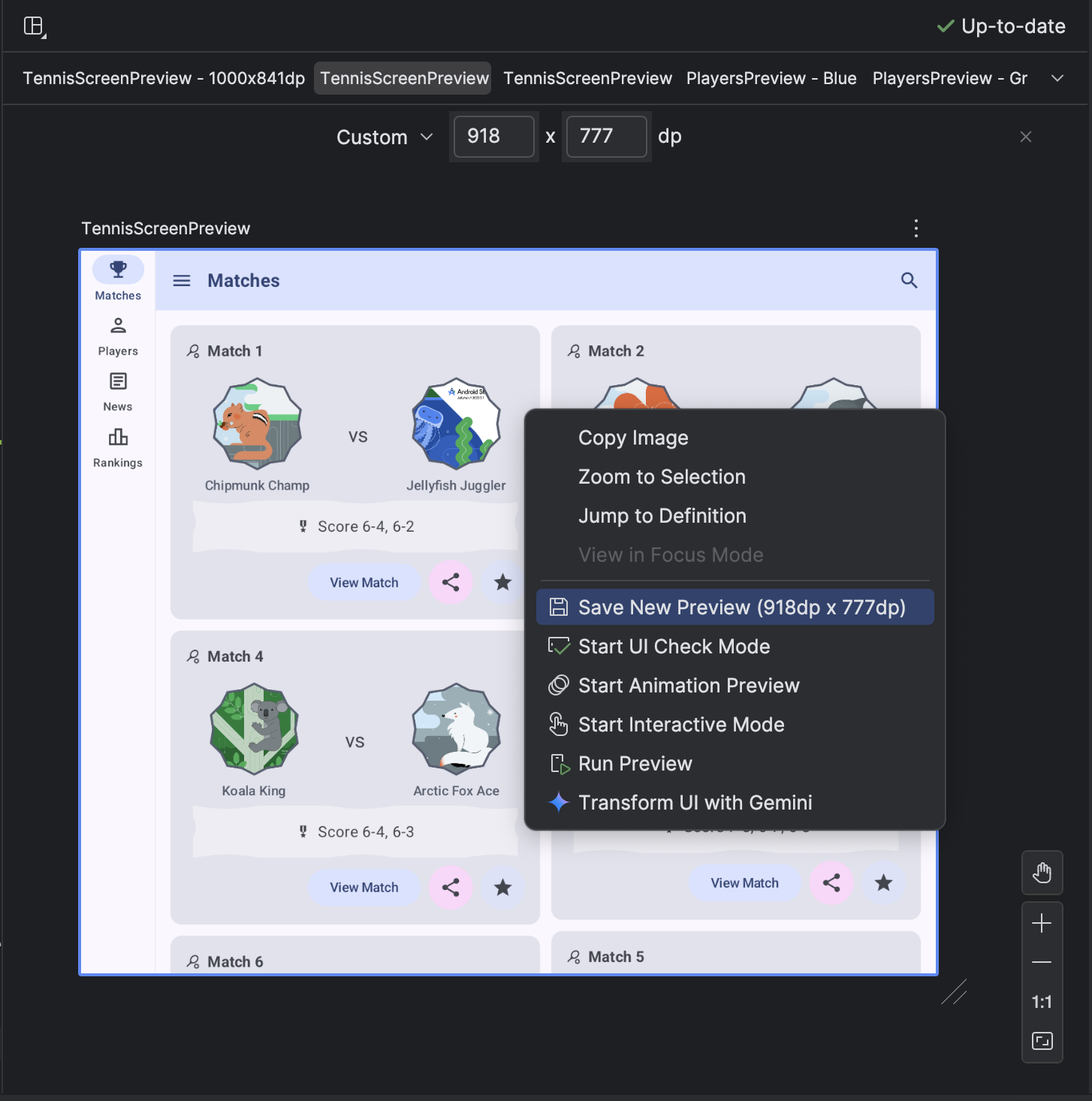
تساعدك ميزة تغيير الحجم الديناميكي في إنشاء واجهات مستخدم تبدو رائعة على أي حجم شاشة.
إعداد "طريقة العرض في Android" لعرض ملفات الإنشاء ضمن الوحدات المناسبة
يتوفّر إعداد جديد لعرض ملفات الإنشاء ضمن الوحدة النمطية المقابلة في طريقة العرض "Android". يمكن أن تكون طريقة العرض هذه مفيدة عند العمل على مشاريع تتضمّن العديد من الوحدات. لتفعيل العرض، افتح قائمة الخيارات
 المتاحة بجانب عرض Android.
بعد ذلك، اختَر المظهر > عرض ملفات الإنشاء في الوحدة.
المتاحة بجانب عرض Android.
بعد ذلك، اختَر المظهر > عرض ملفات الإنشاء في الوحدة.
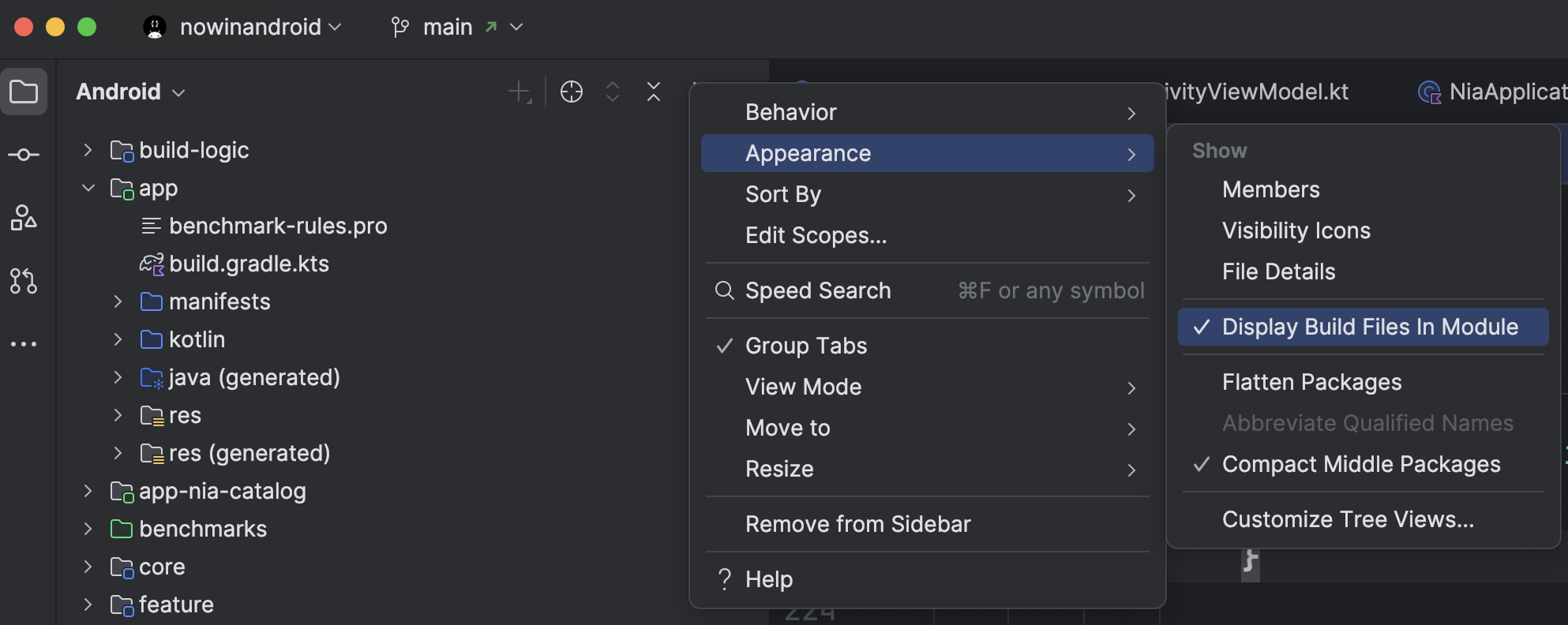
ميزة "إحصاءات سياسات Play" في "استوديو Android"
يتضمّن "استوديو Android" الآن إحصاءات وإرشادات أكثر تفصيلاً حول سياسات Google Play التي قد تؤثّر في تطبيقك. وتساعدك هذه المعلومات في إنشاء تطبيقات أكثر أمانًا منذ البداية، ما يمنع حدوث مشاكل قد تعيق عملية الإطلاق وتستغرق وقتًا وموارد أكثر لإصلاحها لاحقًا.
اعتبارًا من الإصدار 3 من حزمة ميزات Narwhal في "استوديو Android"، يمكنك الاطّلاع على "إحصاءات سياسات Google Play" كعمليات تحقّق مستندة إلى أداة Lint. ستعرض عمليات فحص Lint المعلومات التالية:
- نظرة عامة على السياسة
- إجراءات يجب اتّخاذها وأخرى يجب تجنُّبها لتفادي المشاكل الشائعة.
- روابط إلى صفحات سياسات Play التي يمكنك من خلالها العثور على السياسة الرسمية الكاملة والمزيد من المعلومات والمراجع المفيدة
تهدف هذه الميزة إلى تقديم إرشادات مفيدة قبل المراجعة لتوفير تجربة أكثر سلاسة عند إرسال التطبيق. ولا تشمل جميع السياسات، كما أنّها لا تقدّم قرارات نهائية بشأن مراجعة التطبيقات. ننصحك دائمًا بمراجعة السياسة الكاملة في مركز السياسات للحصول على إرشادات. نعمل أيضًا على تطوير هذا التكامل وتحسينه باستمرار. إذا كان لديك أي ملاحظات، يُرجى الإبلاغ عنها.
للاطّلاع على ما إذا كانت هناك أي "إحصاءات حول سياسات Play" لمشروعك، انتقِل إلى Code > Inspect for Play Policy Insights…. سيتم إدراج الإحصاءات في نافذة أداة "المشاكل"، وستظهر أيضًا كتحذيرات Lint في الملفات ذات الصلة.
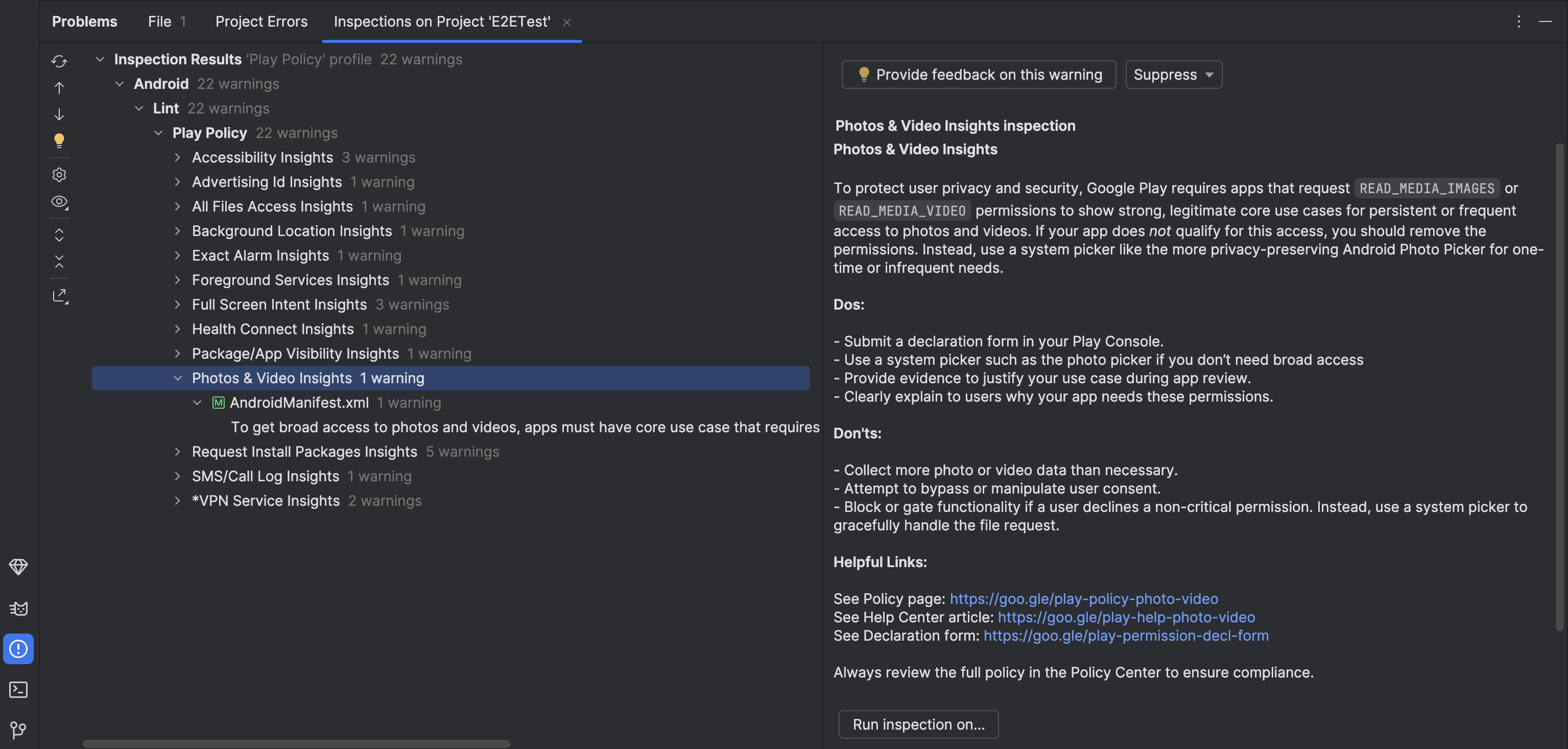
الاختبار والتطوير باستخدام ميزة "الاحتفاظ بنسخة احتياطية من التطبيقات واستعادتها"
يُعدّ التأكّد من عمل ميزة الاحتفاظ بنسخة احتياطية والاستعادة على Android بشكل سليم في تطبيقك جانبًا مهمًا لضمان استمرار تفاعل المستخدمين مع تطبيقك بعد التبديل إلى جهاز جديد أو الاستعادة من السحابة الإلكترونية. ومع ذلك، قد يكون من الصعب اختبار ما إذا كانت ميزة النسخ الاحتياطي للبيانات واستعادتها تعمل في تطبيقك.
يتيح لك الإصدار الثالث من Android Studio Narwhal إنشاء نسخة احتياطية من تطبيقك واستعادتها على جهاز آخر. يمكن أن يكون ذلك مفيدًا لاختبار ما إذا كان تطبيقك يعمل على النحو المتوقّع عند استعادة بيانات التطبيق من جهاز إلى آخر أو من نسخة احتياطية مخزَّنة على السحابة الإلكترونية، أو إذا كنت تريد طريقة أسرع لإعداد جهاز اختباري يتضمّن البيانات التي تحتاج إليها لتطوير تطبيقك وتصحيح أخطائه.
إنشاء نسخة احتياطية
لإنشاء ملف نسخ احتياطي، اتّبِع الخطوات التالية:
- نشر إصدار تصحيح الأخطاء من تطبيقك على جهاز متصل
- استخدِم أحد الإجراءات التالية لإنشاء نسخة احتياطية:
- من نافذة الجهاز قيد التشغيل، انقر على الإجراء نسخ بيانات التطبيق احتياطيًا من شريط الأدوات.
- انقر على تشغيل > الاحتفاظ بنسخة احتياطية من بيانات التطبيق من شريط القوائم الرئيسي
- من علامة التبويب مستكشف الأجهزة > العمليات، انقر بزر الماوس الأيمن على عملية التطبيق واختَر الاحتفاظ بنسخة احتياطية من بيانات التطبيق.
- في مربّع الحوار الذي يظهر، اتّبِع الخطوات التالية:
- تأكيد رقم تعريف التطبيق الذي تريد إنشاء نسخة احتياطية له
- اختَر ما إذا كنت تريد إنشاء نسخة احتياطية من جهاز إلى جهاز أو على السحابة الإلكترونية أو على السحابة الإلكترونية (غير مشفّرة).
- أكِّد اسم النسخة الاحتياطية التي تريد حفظها وموقعها الجغرافي. يتم تلقائيًا حفظ النسخة الاحتياطية في الدليل الجذري لمشروع "استوديو Android" الحالي.
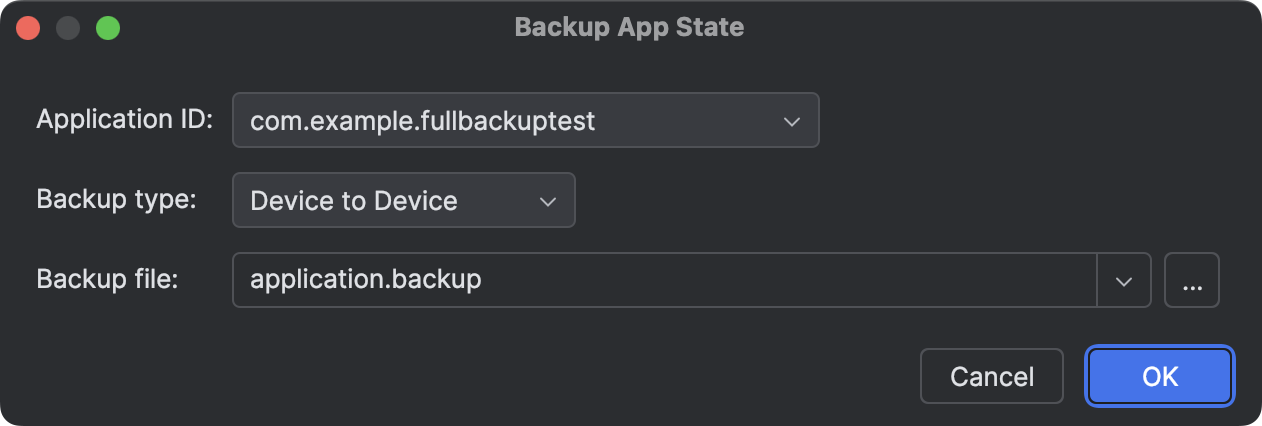
إنشاء نسخة احتياطية من تطبيقك:
- تأكيد رقم تعريف التطبيق الذي تريد إنشاء نسخة احتياطية له
- انقر على حسنًا عندما يطلب منك "استوديو Android" إيقاف التطبيق. ولإنشاء نسخة احتياطية، يجب أن يوقف "استوديو Android" عملية التطبيق.
يمكنك الاطّلاع على النُسخ الاحتياطية التي تنشئها في نافذة أداة المشروع > Android ضمن عقدة ملفات النسخ الاحتياطي.
أنواع النسخ الاحتياطي
يمكنك إنشاء أنواع مختلفة من النُسخ الاحتياطية لتطبيقك. وعند إنشاء نسخة احتياطية، اختَر نوع النسخة الاحتياطية المرتبط بالسيناريو الذي تريد اختباره:
- من جهاز إلى جهاز: يتم إنشاء نسخة احتياطية من تطبيقك، مشابهة للنسخة التي يتم إنشاؤها أثناء عملية نقل البيانات من جهاز إلى جهاز. في عمليات النقل بين الأجهزة، يتم إرسال بيانات النسخة الاحتياطية للتطبيق مباشرةً إلى جهاز آخر، مثلاً عبر USB أو Wi-Fi.
- السحابة الإلكترونية: يتم إنشاء نسخة احتياطية من تطبيقك، مشابهة للنسخة المحفوظة في مساحة تخزين حساب المستخدم على Google. عندما يضبط المستخدم جهازًا جديدًا، يمكنه اختيار الاستعادة من نسخة احتياطية محفوظة على السحابة الإلكترونية.
- السحابة الإلكترونية (غير مشفّرة): يتم إنشاء نسخة احتياطية من تطبيقك، على غرار النسخة المحفوظة في مساحة تخزين حساب المستخدم على Google على جهاز غير مفعَّلة فيه ميزة التشفير من جهة العميل.
ملاحظة: عند استخدام الميزة لاختبار السحابة الإلكترونية أو السحابة الإلكترونية (غير مشفّرة) أو عمليات النسخ الاحتياطي من جهاز إلى جهاز، لا يتم إرسال النسخة الاحتياطية التي تم إنشاؤها إلى السحابة الإلكترونية أو إلى جهاز آخر، على عكس عملية النسخ الاحتياطي الفعلية. تنشئ هذه الأداة نسخة احتياطية من تطبيقك كما لو كان سيتم حفظها على السحابة الإلكترونية أو إرسالها إلى جهاز آخر. يمكن العثور على النُسخ الاحتياطية التي تم إنشاؤها لأي نوع من أنواع النُسخ الاحتياطية ضِمن ملفات النسخ الاحتياطي في نافذة الأدوات المشروع > Android.
استعادة بيانات التطبيق
لاستعادة بيانات التطبيق، اتّبِع الخطوات التالية:
- نشر تطبيقك على الجهاز المتصل يجب أن يكون للتطبيق معرّف التطبيق نفسه المستخدَم في ملف النسخة الاحتياطية الذي تريد استعادته على الجهاز.
- انتقِل إلى أحد الإجراءات التالية وانقر عليه:
- من نافذة الجهاز قيد التشغيل، انقر على الإجراء استعادة بيانات التطبيق من شريط الأدوات، ثم اختَر ملف نسخة احتياطية من السجلّ الأخير أو انقر على تصفّح.
- انتقِل إلى تشغيل > استعادة بيانات التطبيق من شريط القوائم الرئيسي.
- من علامة التبويب مستكشف الأجهزة > العمليات، انقر بزر الماوس الأيمن على عملية التطبيق واختَر استعادة بيانات التطبيق.
- من نافذة أداة المشروع > Android، انقر بزر الماوس الأيمن على نسخة احتياطية ضمن عقدة ملفات النسخ الاحتياطي، ثم اختَر استعادة بيانات التطبيق.
- إذا كان ذلك منطبقًا، اختَر نسخة احتياطية من السجلّ الحديث أو انقر على تصفّح لاختيار ملف نسخة احتياطية لاستعادته من وحدة التخزين المحلية.
بدلاً من ذلك، يمكنك تضمين ملف نسخة احتياطية كجزء من إعدادات التشغيل، وذلك كي يؤدي نشر تطبيقك إلى استعادة بيانات التطبيق من ملف نسخة احتياطية. لإجراء ذلك، اتّبِع الخطوات التالية:
- انتقِل إلى تشغيل (Run) > تعديل الإعدادات (Edit Configurations) من شريط القائمة الرئيسي.
- اختَر إعداد تشغيل تطبيق وانتقِل إلى خيارات الاستعادة.
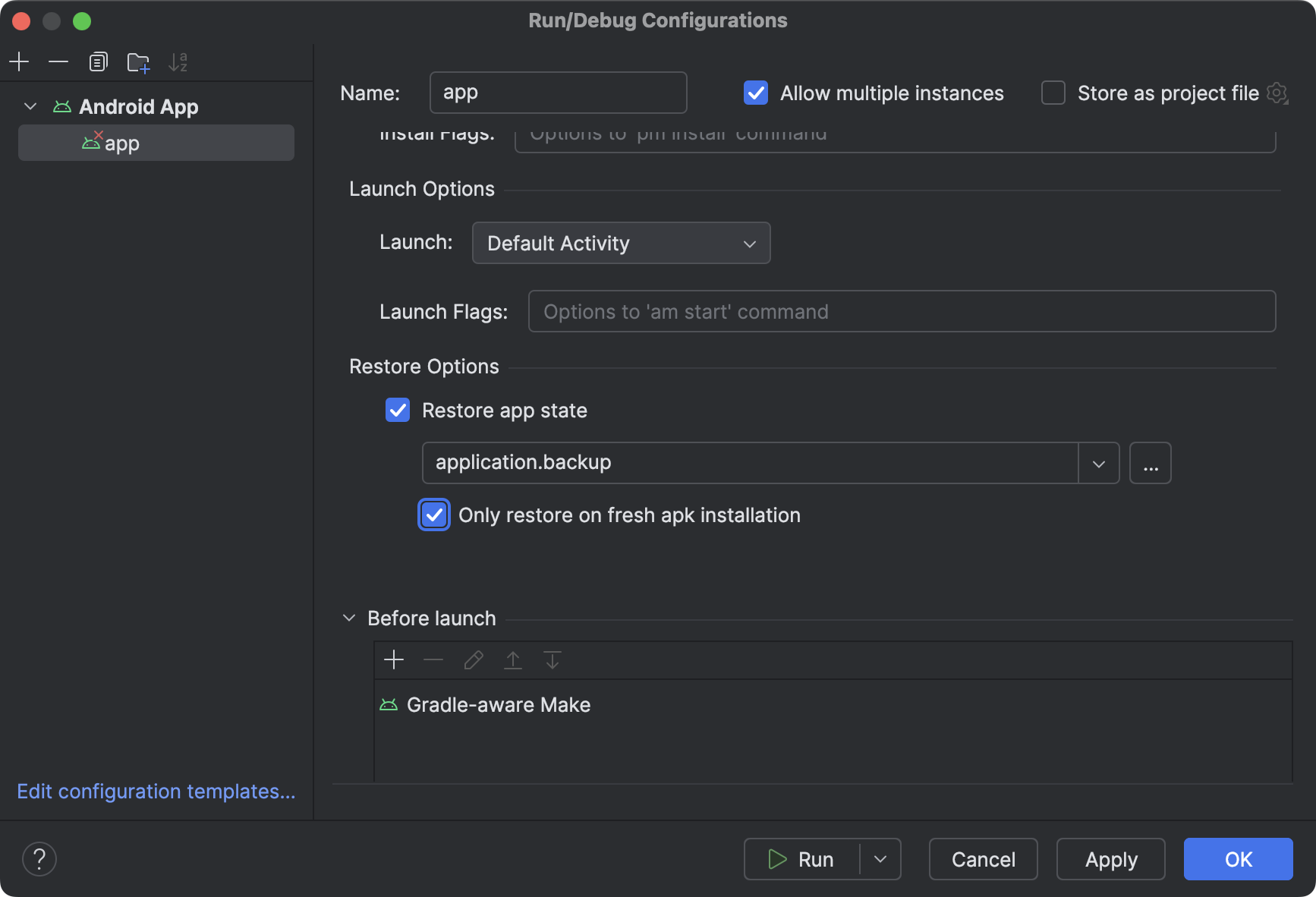
خيارات الاستعادة في إعداد التشغيل: - لاستعادة تطبيق من نسخة احتياطية، ضَع علامة في المربّع بجانب استعادة حالة التطبيق.
- اختَر ملف نسخة احتياطية من السجلّ الحديث أو تصفَّح مساحة التخزين المحلية واختَر ملف النسخة الاحتياطية.
- إذا أردت استعادة بيانات التطبيق عند تثبيته من جديد فقط، ضَع علامة في المربّع بجانب الاستعادة عند تثبيت حزمة APK من جديد فقط. يمكن أن يكون هذا الخيار مفيدًا إذا كنت تنشر تطبيقًا على جهاز اختبار جديد وأردت استعادة البيانات للمساعدة في تصحيح الأخطاء وتطوير التطبيق.
- انقر على حسنًا لحفظ إعداد التشغيل.
- يمكنك نشر تطبيقك باستخدام إعداد التشغيل لاختبار استعادة بيانات تطبيقك إلى جهاز متصل.
عمليات فحص Proguard
يتضمّن Android Studio الآن عمليات فحص لمنع قواعد Proguard المصمَّمة بشكل سيئ أو القواعد التي تمنع تحسينات R8. تؤدي قواعد الاحتفاظ الواسعة النطاق، مثل
-keep class **.*، وإعدادات قواعد Proguard الخاصة بالمستهلكين، مثل
dontshrink و-dontoptimize، إلى ظهور تحذير الآن في بيئة التطوير المتكاملة في "استوديو Android". لإنشاء قاعدة إبقاء جيدة تتيح تصغير الرمز البرمجي، يجب حصر نطاق القاعدة في حزمة معيّنة وتحديد ما تريد إبقاءه بوضوح.
ملفات AGENTS.md لتوفير السياق على مستوى المشروع
يمكنك الآن تضمين AGENTS.md ملف في مشروعك. وهي ملفات Markdown
تقدّم تعليمات خاصة بالمشروع وقواعد أسلوب الترميز وإرشادات أخرى
إلى Gemini كسياق.
يرصد Gemini تلقائيًا التعليمات من أي ملف باسم
AGENTS.md ويطبّقها في مشروعك. إذا لم يكن ملف AGENTS.md متوفّرًا، سيبحث Gemini عن ملف GEMINI.md كحلّ بديل.
إعداد جديد لإيقاف المزامنة التلقائية
يتيح "استوديو Android" الآن إعدادًا للتبديل من وضع "المزامنة التلقائية" التلقائي (على سبيل المثال، يتم تشغيل المزامنة تلقائيًا عند فتح مشروع) إلى وضع "المزامنة اليدوية" الجديد مع التذكيرات. لا يزال السلوك التلقائي هو "المزامنة التلقائية". للتبديل إلى "المزامنة اليدوية"، انتقِل إلى ملف (File) (استوديو Android (Android Studio) على نظام التشغيل macOS) > الإعدادات (Settings) > الإنشاء والتنفيذ والنشر (Build, Execution, Deployment) > أدوات الإنشاء (Build Tools) واضبط وضع مزامنة المشروع (Project Sync mode) على المزامنة اليدوية مع التذكيرات (Manual Sync with reminders) كوضع مزامنة المشروع.
إرفاق الصور في Gemini
يمكنك الآن إرفاق ملفات صور وتقديم معلومات إضافية مع طلبك. على سبيل المثال، يمكنك إرفاق نماذج أو لقطات شاشة لواجهة المستخدم لإطلاع Gemini على سياق تخطيط تطبيقك. نتيجةً لذلك، يمكن أن ينشئ Gemini رمز Compose استنادًا إلى صورة مقدَّمة، أو يشرح العناصر القابلة للإنشاء وتدفّق البيانات في لقطة شاشة لواجهة مستخدم. لمزيد من المعلومات، اطّلِع على إرفاق صورة بطلب البحث.
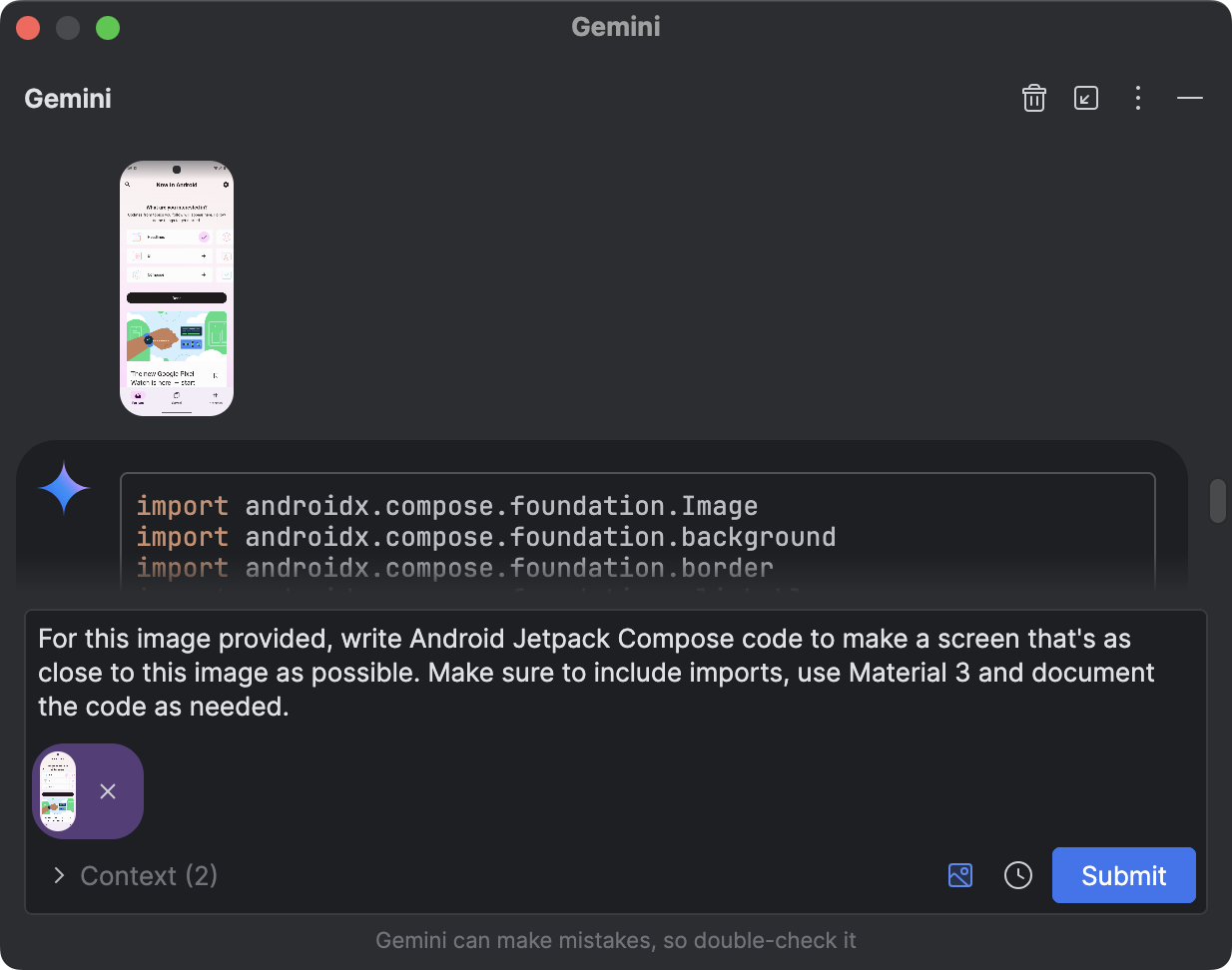
@سياق الملف في Gemini
يمكنك الآن إرفاق ملفات مشروعك كسياق في تفاعلات المحادثة مع Gemini في "استوديو Android". يتيح لك ذلك الرجوع بسرعة إلى الملفات في طلباتك
الموجّهة إلى Gemini. في مربّع إدخال المحادثة في Gemini، اكتب @ لعرض قائمة إكمال الملفات واختَر الملفات التي تريد إرفاقها. يمكنك أيضًا النقر على القائمة المنسدلة السياق
لمعرفة الملفات التي أرفقها Gemini تلقائيًا. ويمنحك ذلك مزيدًا من التحكّم في السياق الذي يتم إرساله إلى Gemini. لمزيد من المعلومات، اطّلِع على
إرفاق ملف بطلب البحث.